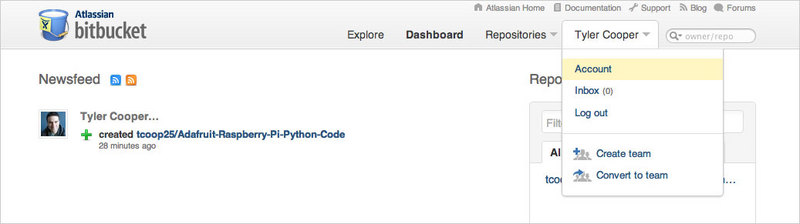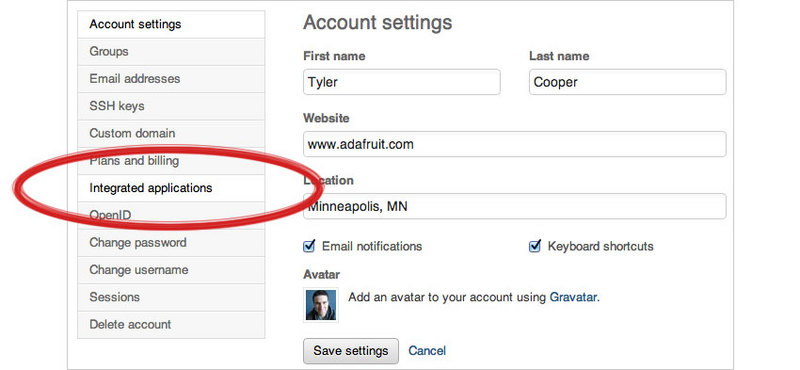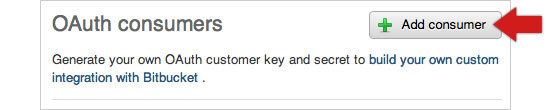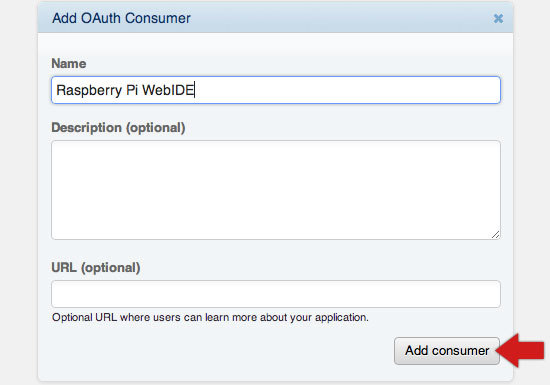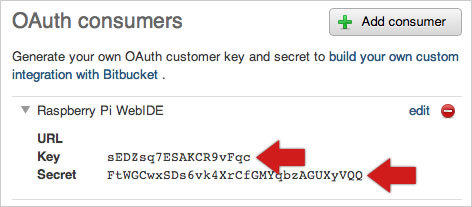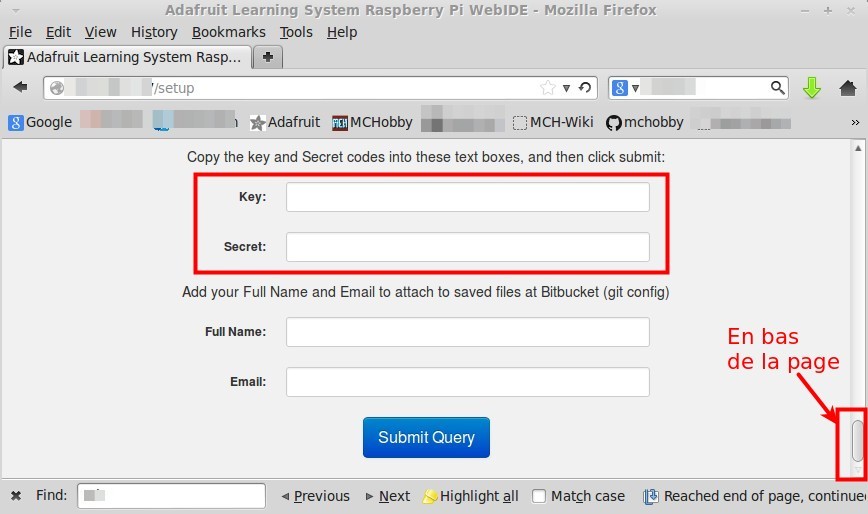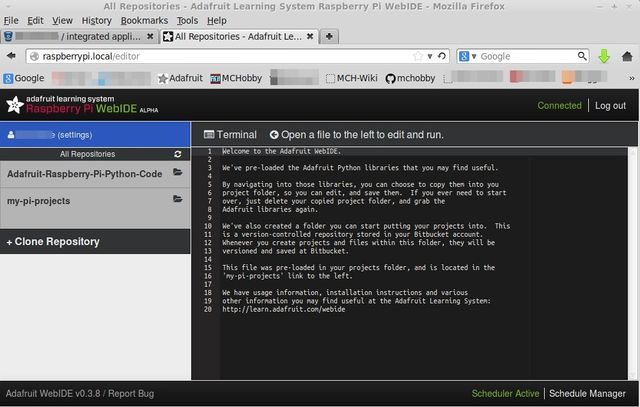Pi-WebIde-Debuter
Se connecter sur WebIDE
Configurer votre WebIDE Rapsberry Pi ne prendra que quelques minutes.
La première fois, vous devez vous connectez à WebIDE (en cours de fonctionnement sur votre Pi) en utilisant un autre ordinateur. L'ordinateur client doit être sur le même réseau.
Ouvrez donc un navigateur sur un ordinateur partageant le même réseau votre Pi et tapez l'URL suivante dans la barre des adresses http://raspberrypi.local si vous utilisez Occidentalis comme système d'exploitation.
Si vous n'utilisez pas Occidentalis, saisissez http://xx.xx.xx.xx où les 'x' seront remplacés par l'adresse IP de votre Pi.
Compte BitBucket
Une des nombreuses caractéristiques utiles de WebIDE est que tout votre code sera stocké dans le "cloud" (chez bitbucket.org). Donc, avant d'aller plus loin, vous devez créer votre compte gratuit chez BitBucket.
Cliquez ici pour créer votre compte gratuit BitBucket.
Une fois ce compte créé, connectez vous à bitbucket et allez à votre page de compte :
Dans votre page de compte, cliquez sur le lien 'Integrated Applications' dans la colonne de gauche :
Maintenant, cliquez sur le bouton ‘+ Add consumer’ :
Dans la fenêtre contextuelle, saisissez "WebIDE Raspberry Pi" dans le champ Name (signifiant 'nom'), ensuite cliquez le bouton 'Add consumer’.
Cette opération génère une clé ("Key") et un code secret ("Secret") dont nous aurons besoin.
Finir la configuration WebIDE
Copiez/collez ces jetons (tokens) dans l'écran de connexion WebIDE (tout en bas de la page).
Démarrage de WebIDE
Une fois vos tokens encodés, WebIDE démarre... vous aurez peut-être besoin de confirmer l'utilisation de votre BitBucket.
Au bout d'un moment vous allez voir apparaitre l'interface de WebIDE dans votre navigateur internet.
Il contient un message d'information que vous trouverez traduit un peu plus bas.
Le message d’accueil affiché est le suivant:
Bienvenu sur le WebIDE d'AdaFruit.
Nous avons préchargé la librairie Pyhton Adafruit qu vous pourriez trouver utile.
Durant votre découverte de ces librairies, vous pouvez choisir de les copiers dans votre
répertoire de projet au cours de votre exploration/navigation. Vous pourrez
ainsi les éditer et les sauver.
Si vous avez besoin de recommencer un développement, effacez simplement la librairie
copiée dans votre répertoire de projet et faite une nouvelle copie de la librairie
souhaitée.
Nous avons également créé une répertoire dans "my-pi-project" dans lequel vous pouvez
placer vos propres projets. C'est un répertoire qui gère les différentes versions
de vos fichiers dans votre compte BitBucket..
A chaque fois que vous créé un projet/fichier dans ce répertoire, ils sont
versionnés et sauvés dans BitBucket.
Ce fichier (''celui présenté au démarrage de WebIDE'') est préchargé dans votre
répertoire de projets, il s'appelle "README.md" et peut être localisé en cliquant
sur le lien 'my-pi-projects' visible à gauche.
Vous pouvez trouver les instructions d'utilisation, d'installation et d'autres
informations sur:
* Adafruit Learning System (anglais): http://learn.adafruit.com/webide
* Wiki de MCHobby (français) : http://mchobby.be/wiki/index.php?title=Pi-WebIde
Source: [1]
Réalisé avec l'aide de Mr Carette J. à qui nous remettons tous nos remerciements.
Tutoriel créé par Tyler Cooper pour AdaFruit Industries. Tutorial created by Tyler Cooper for AdaFruit Industries.
Toute référence, mention ou extrait de cette traduction doit être explicitement accompagné du texte suivant : « Traduction par MCHobby (www.MCHobby.be) - Vente de kit et composants » avec un lien vers la source (donc cette page) et ce quelque soit le média utilisé.
L'utilisation commercial de la traduction (texte) et/ou réalisation, même partielle, pourrait être soumis à redevance. Dans tous les cas de figures, vous devez également obtenir l'accord du(des) détenteur initial des droits. Celui de MC Hobby s'arrêtant au travail de traduction proprement dit.
Traduit avec l'autorisation d'AdaFruit Industries - Translated with the permission from Adafruit Industries - www.adafruit.com